本マニュアルは2020年9月25日時点の情報を元に作成したものであり、必ずしも常に最新の情報が反映されているものではありませんのでご注意ください。
本マニュアル上のコンテンツやURLは予告なく変更もしくは削除することがあります。
マニュアルの内容について、正確性、有用性、確実性、安全性、その他いかなる保証もいたしません。
本サイトが提供するマニュアル以外の操作ならびに取引の詳細事項につきましては、各取引所・運営サイトへお問い合わせをお願い致します。
売買・送受信などの最終決定はお客様ご自身の責任において行うものとし、本サイトはお客様が行う全ての操作に関する一切の責任を負いかねますので予めご了承のほどお願い致します。
①アプリの追加
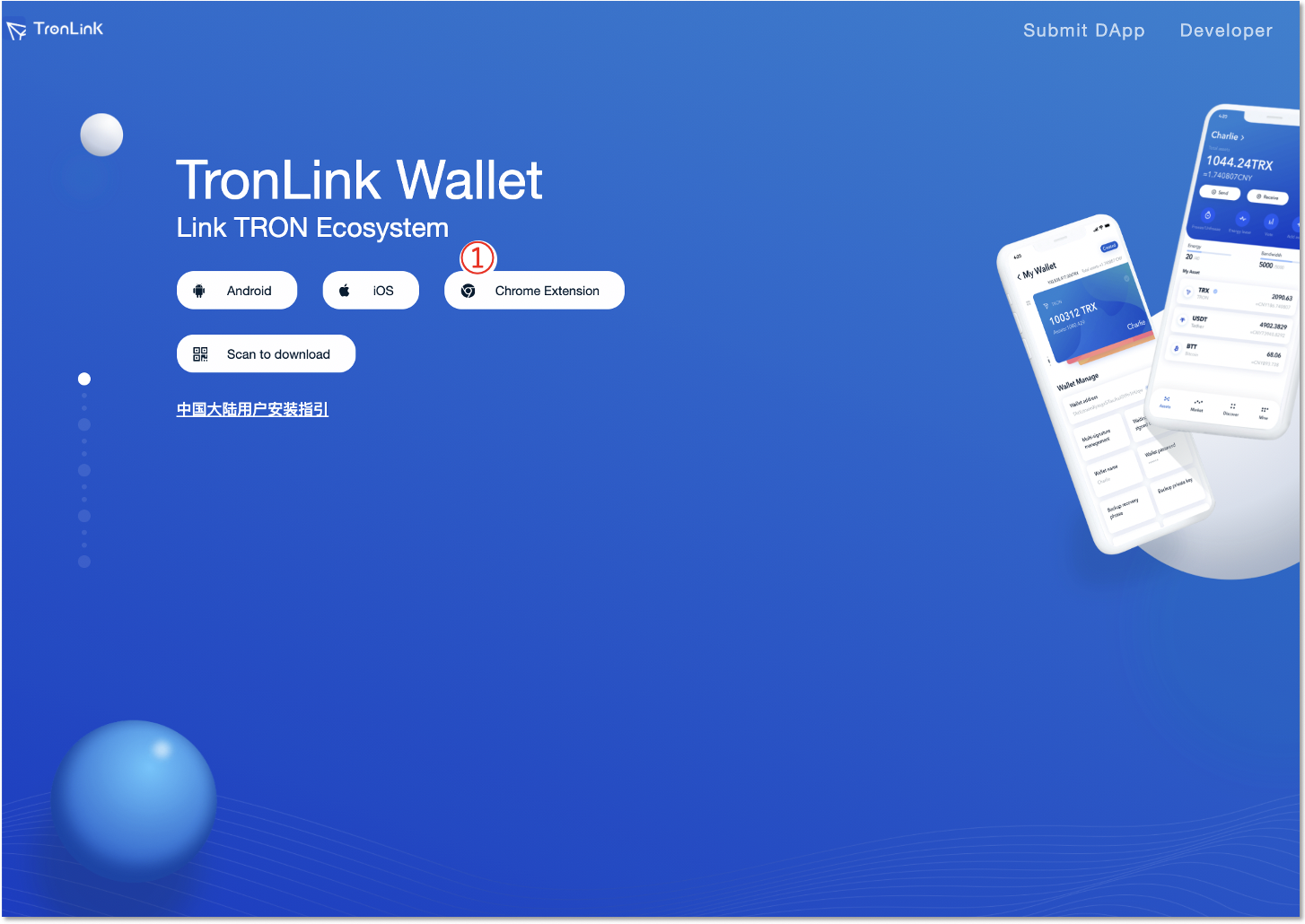
①TronLink Walletのページを開き「Chrome Extension」をクリックします。
TronLink Wallet公式ホームページはこちらをクリック
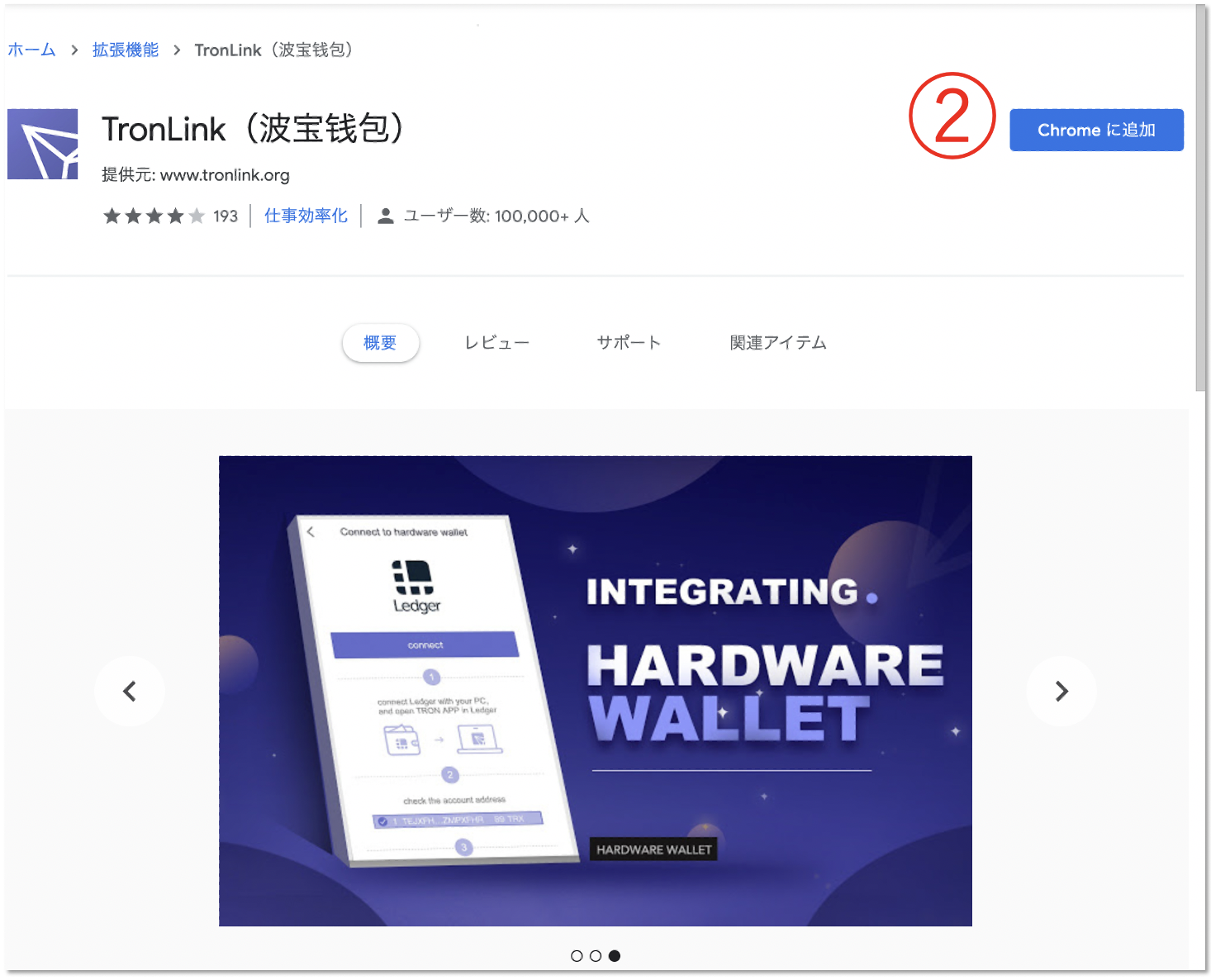
②「Chromeに追加」をクリックし、アプリを追加します。
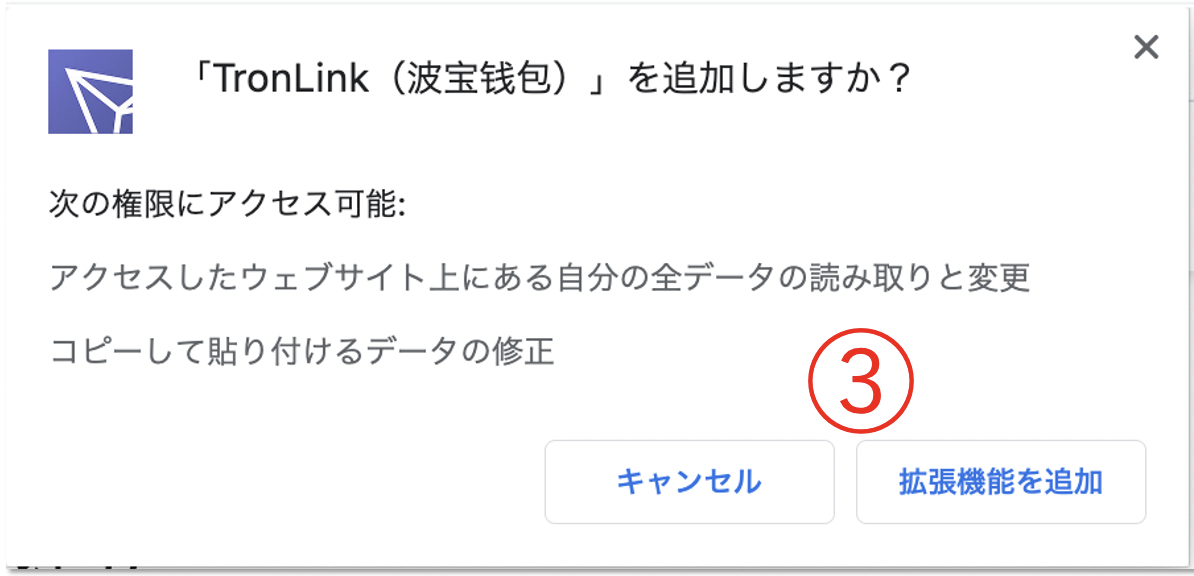
③「拡張機能を追加」をクリックします。
②アカウント作成
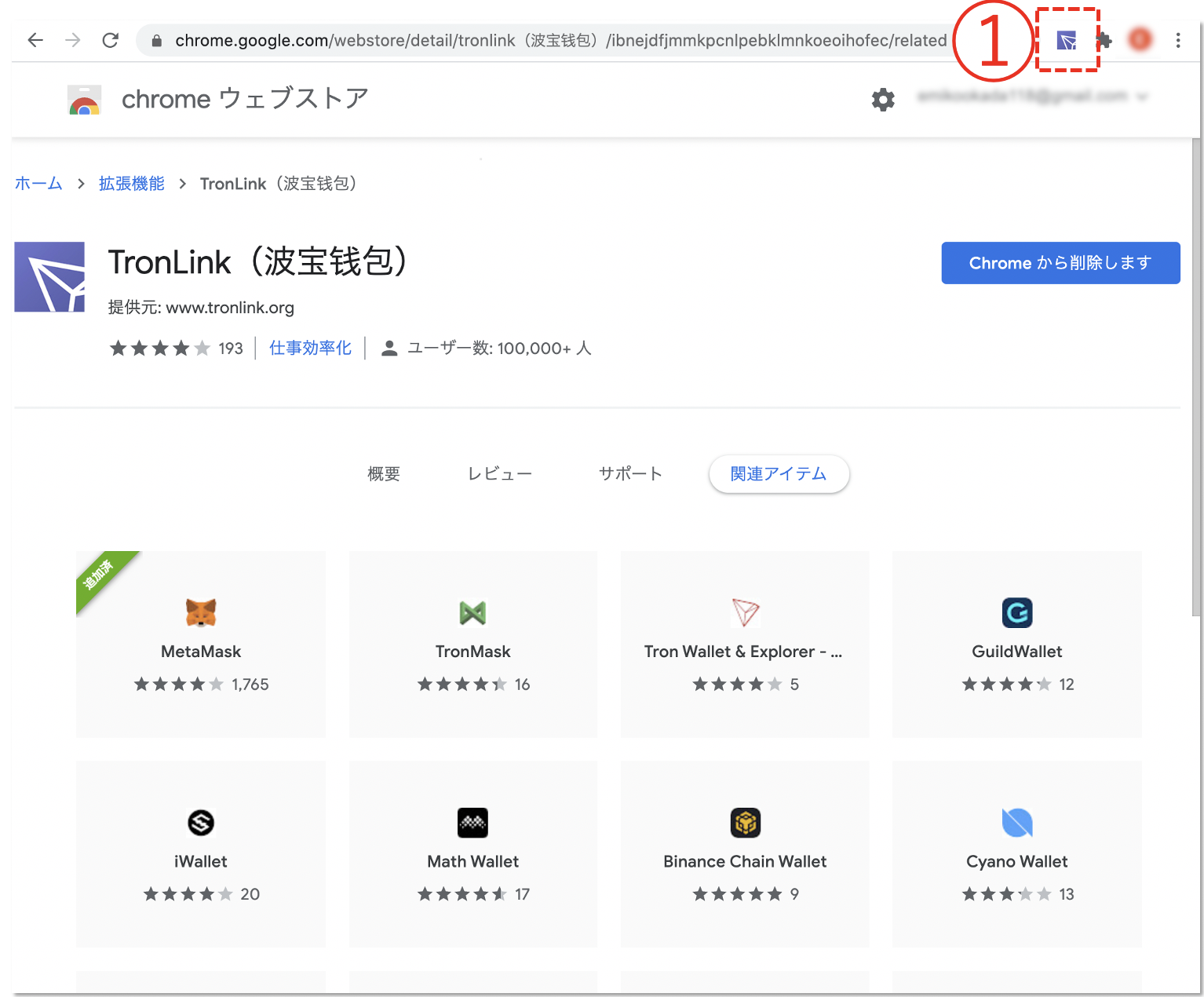
①アプリを開きます。
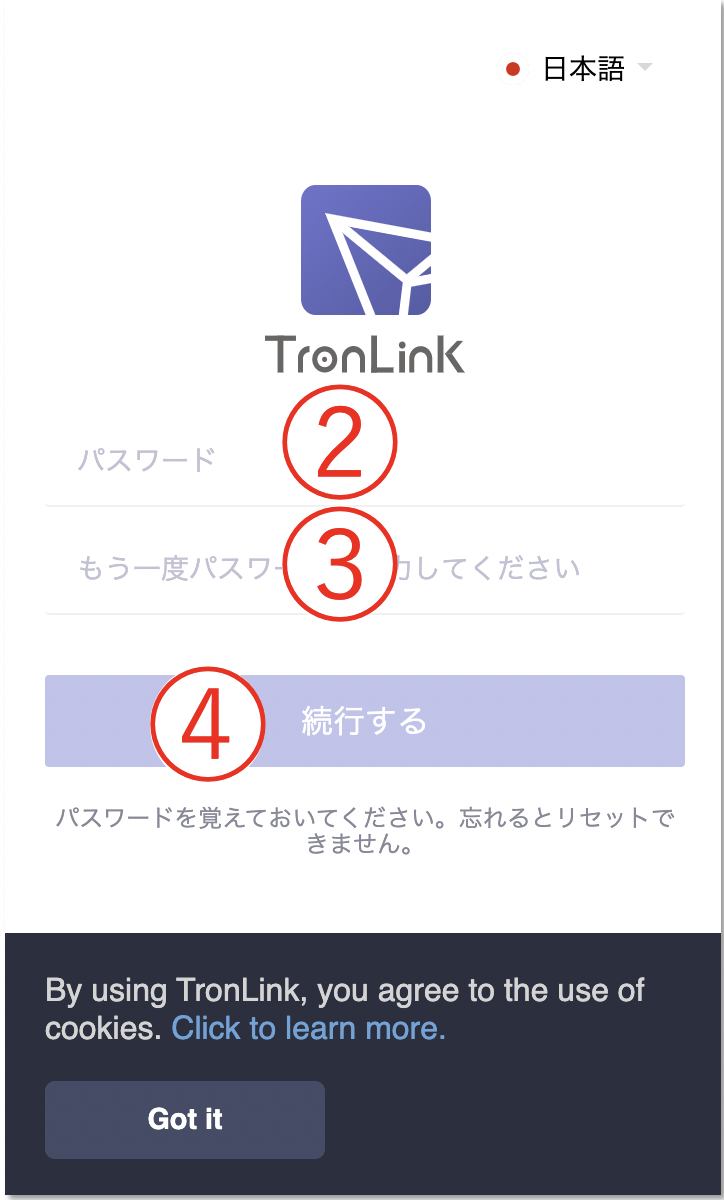
②任意のパスワードを入力します。
③再度、任意のパスワードを入力します。
④「続行する」をクリックします。
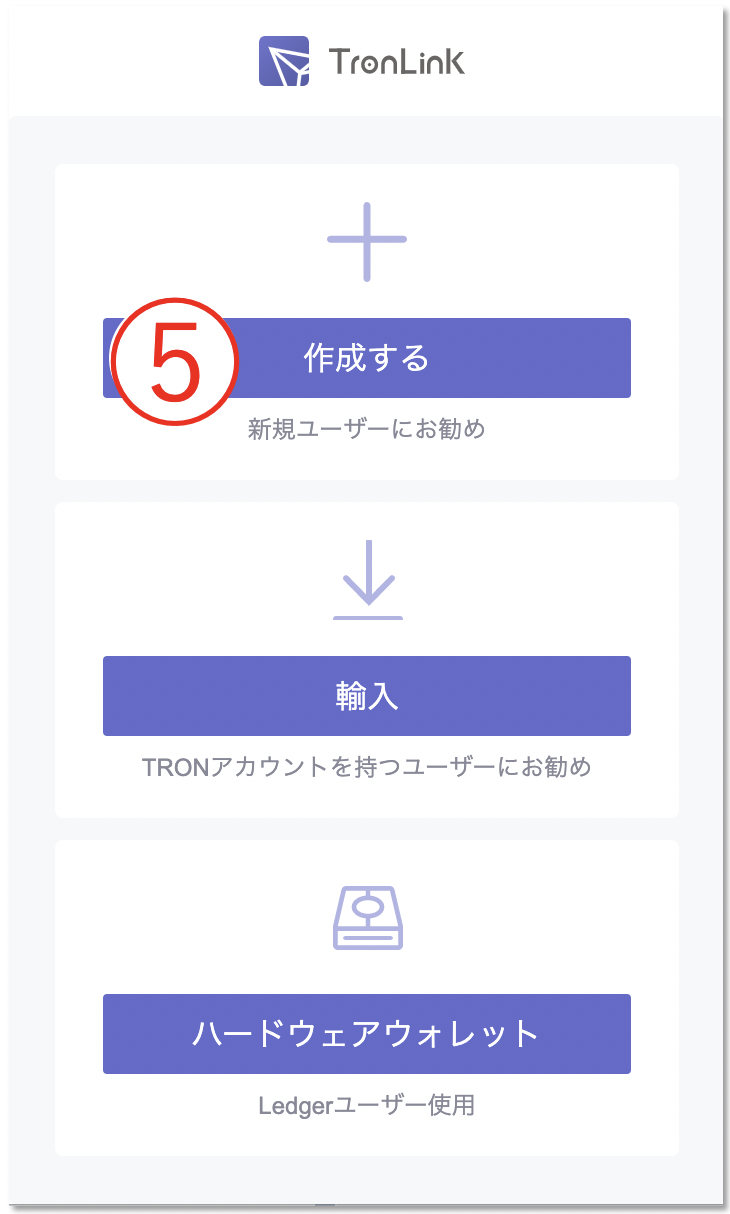
⑤「作成する」をクリックします。
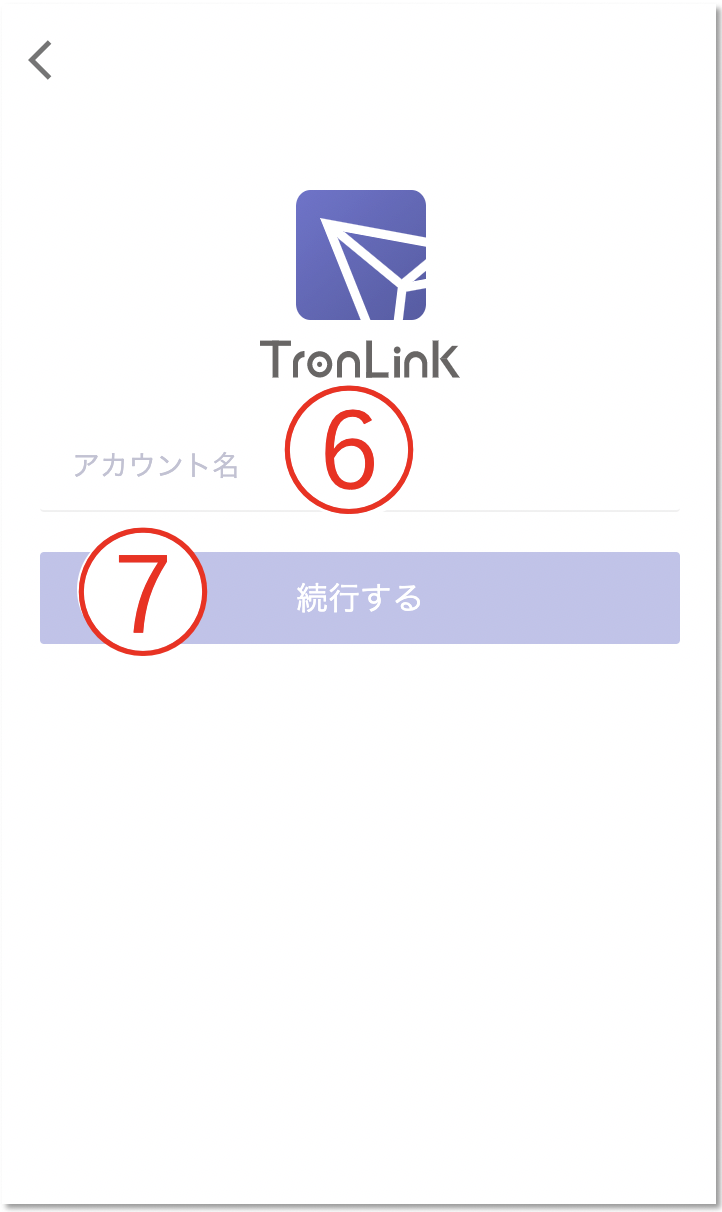
⑥任意のアカウント名を入力します。
⑦「続行する」をクリックします。
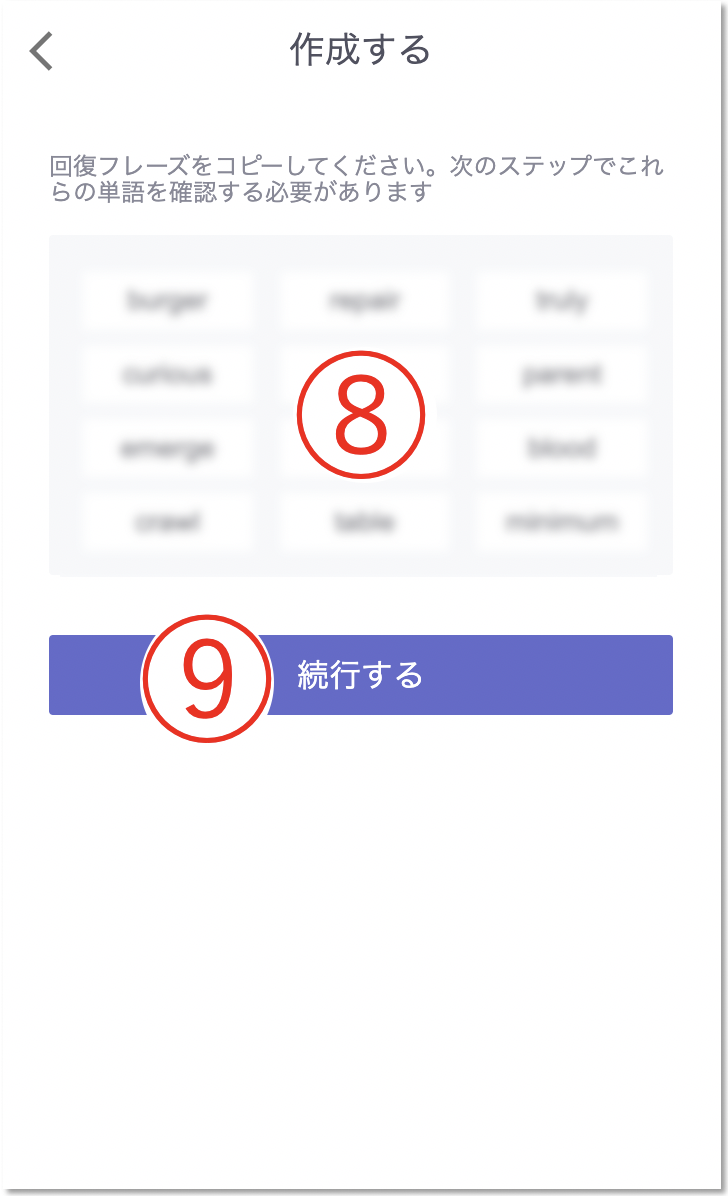
⑧12個の回復フレーズが表示されるので、メモをします。
この12個の回復レーズがあればウォレットを復元することができますので、必ず保管してください。
また、12個の回復フレーズがあれば、第三者でもウォレットの復元が可能となりますので回復フレーズの管理には十分にお気をつけください。
⑨回復フレーズのメモができたら「続行する」をクリックします。
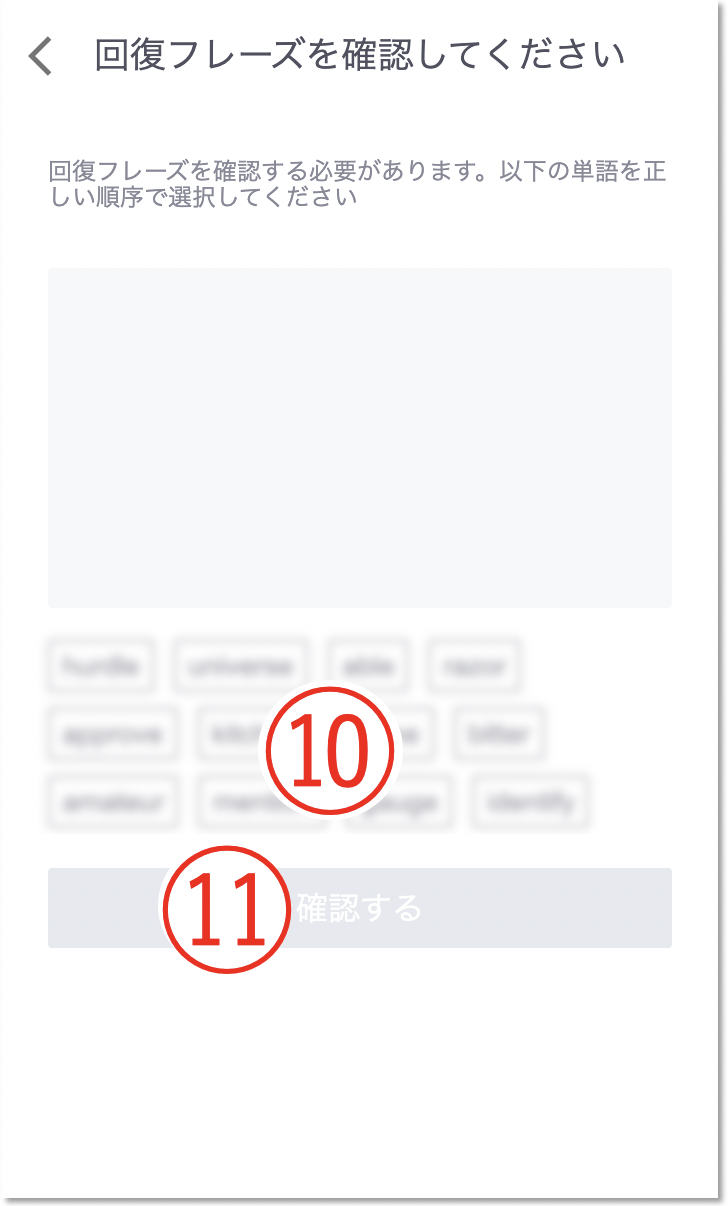
⑩⑧でメモした回復フレーズを順番に選択していきます。
⑪すべて選択できたら「確認する」をクリックします。
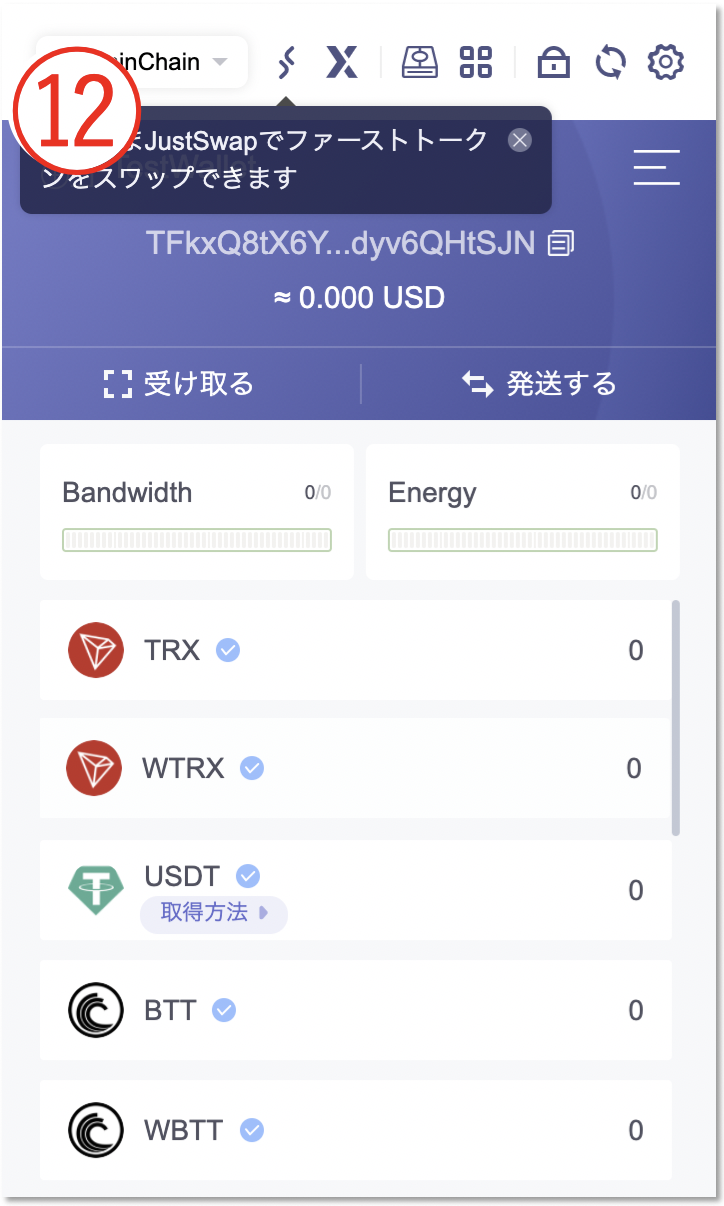
⑫この画面が表示されればアカウントの作成が完了です。
③秘密鍵の確認方法
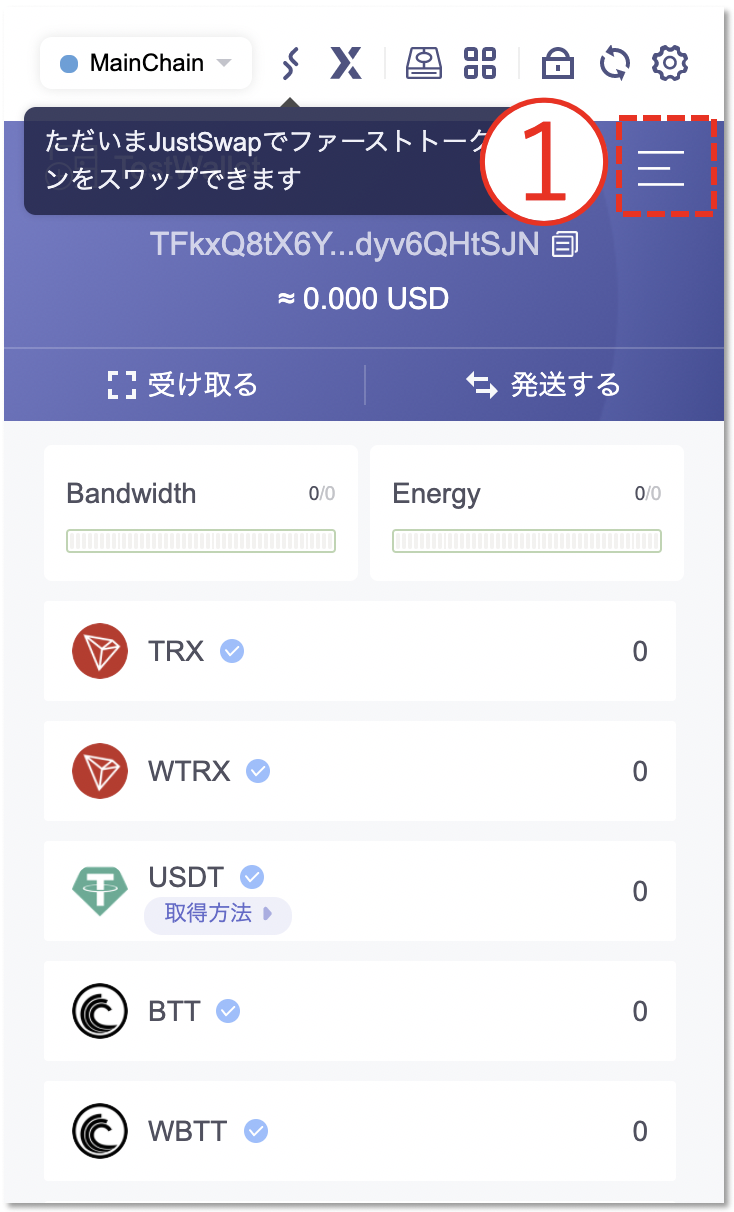
①右上に表示されているメニューボタンをクリックします。
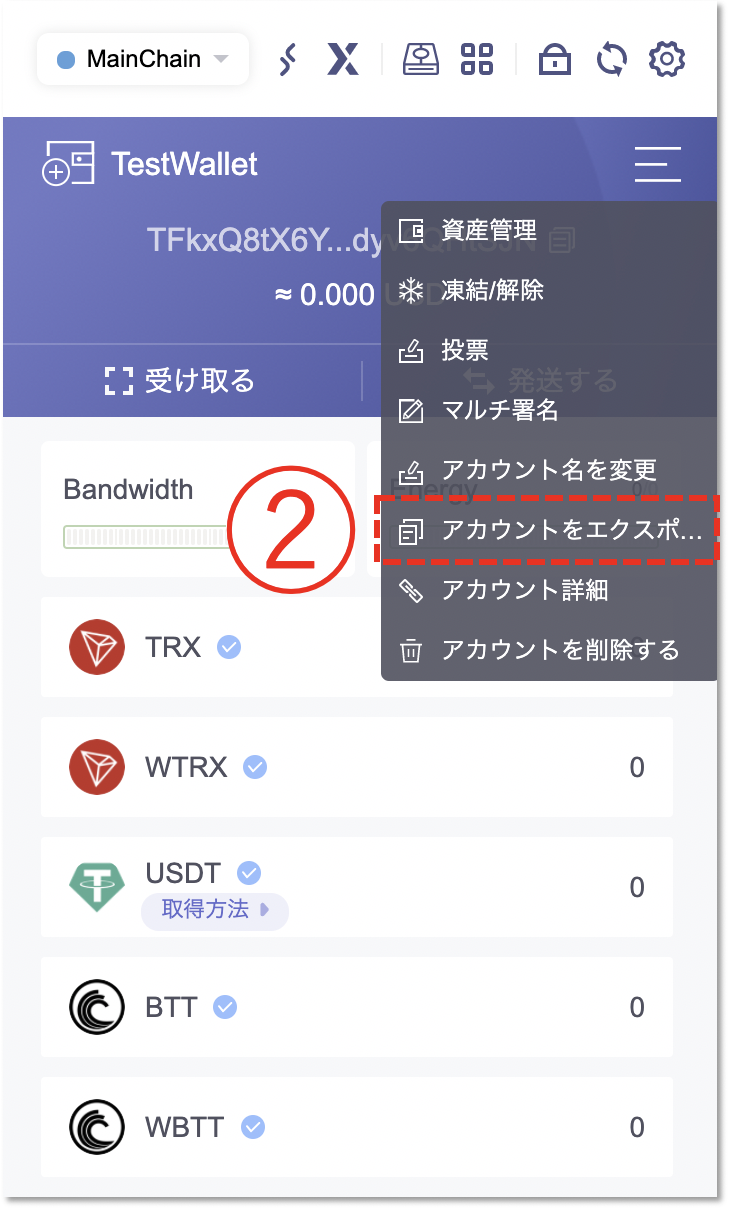
②「アカウントをエクスポート」をクリックします。
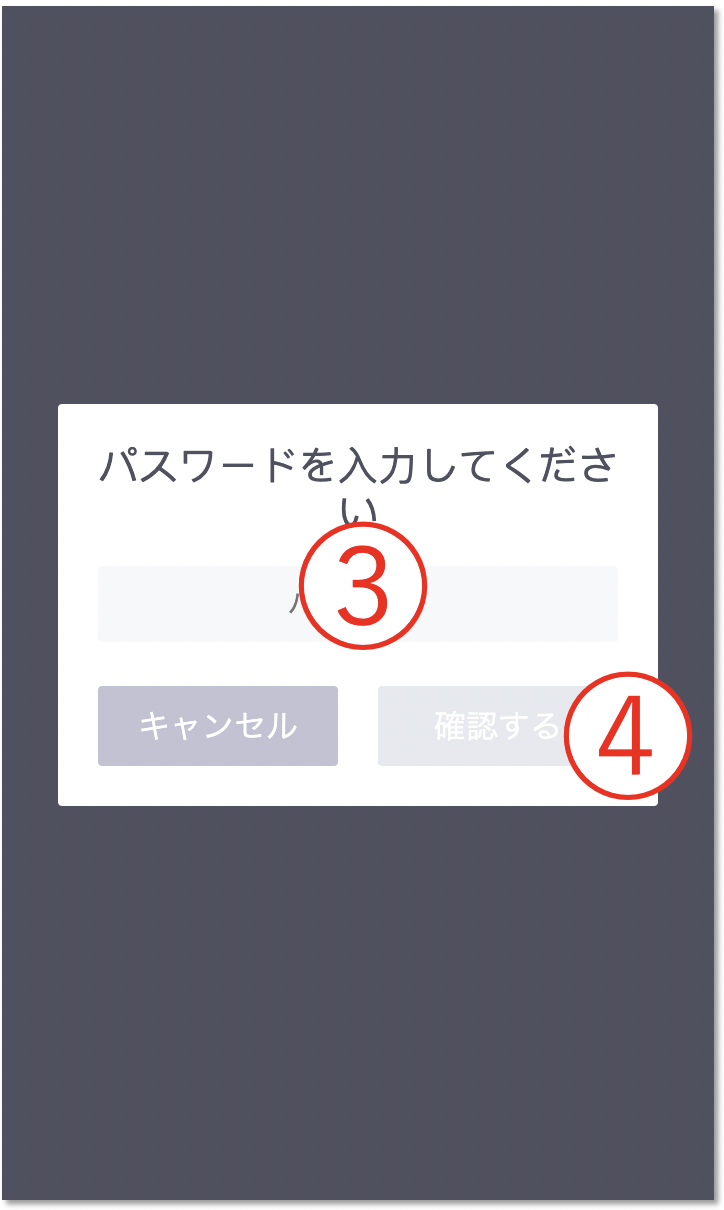
③パスワードを入力します。
④「確認する」をクリックします。
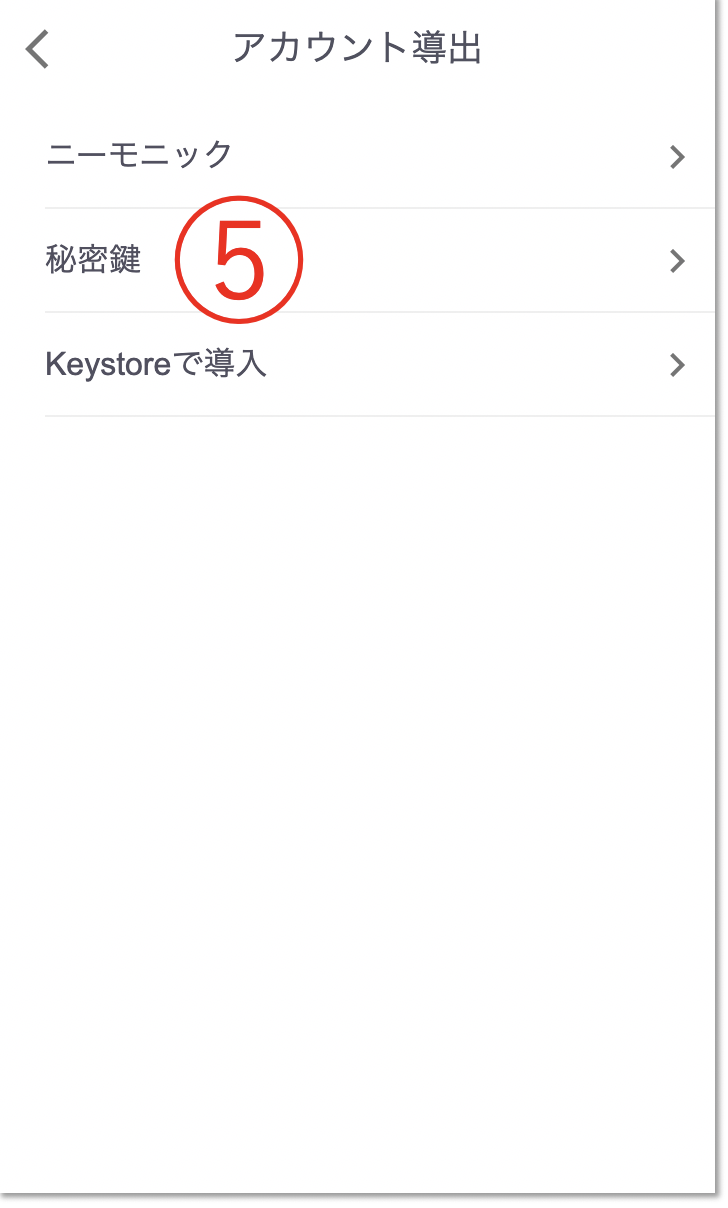
⑤「秘密鍵」をクリックします。
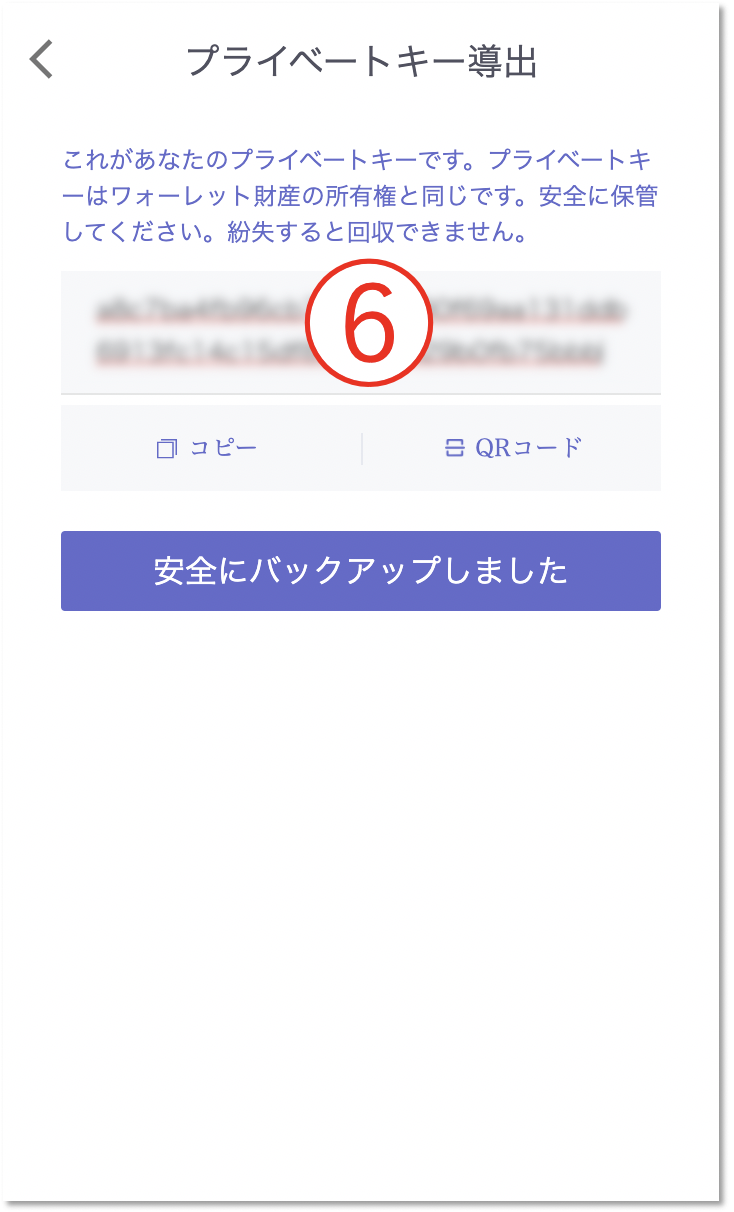
⑥秘密鍵(プライベートキー)が表示されるので、コピーして安全に保管してください。
秘密鍵があれば、第三者でもウォレットの復元が可能となりますので回復フレーズの管理には十分にお気をつけください。
④通貨の受信方法
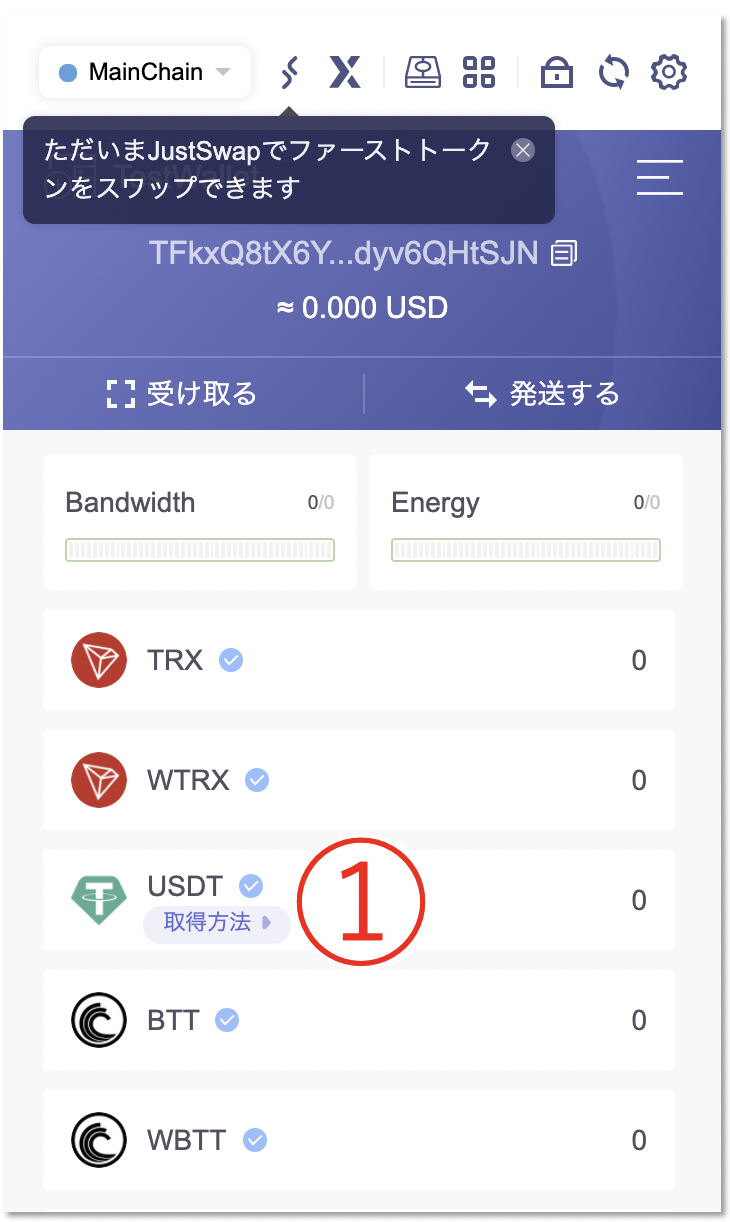
①受信したい通貨を選択します。
※今回はUSDTで説明します。
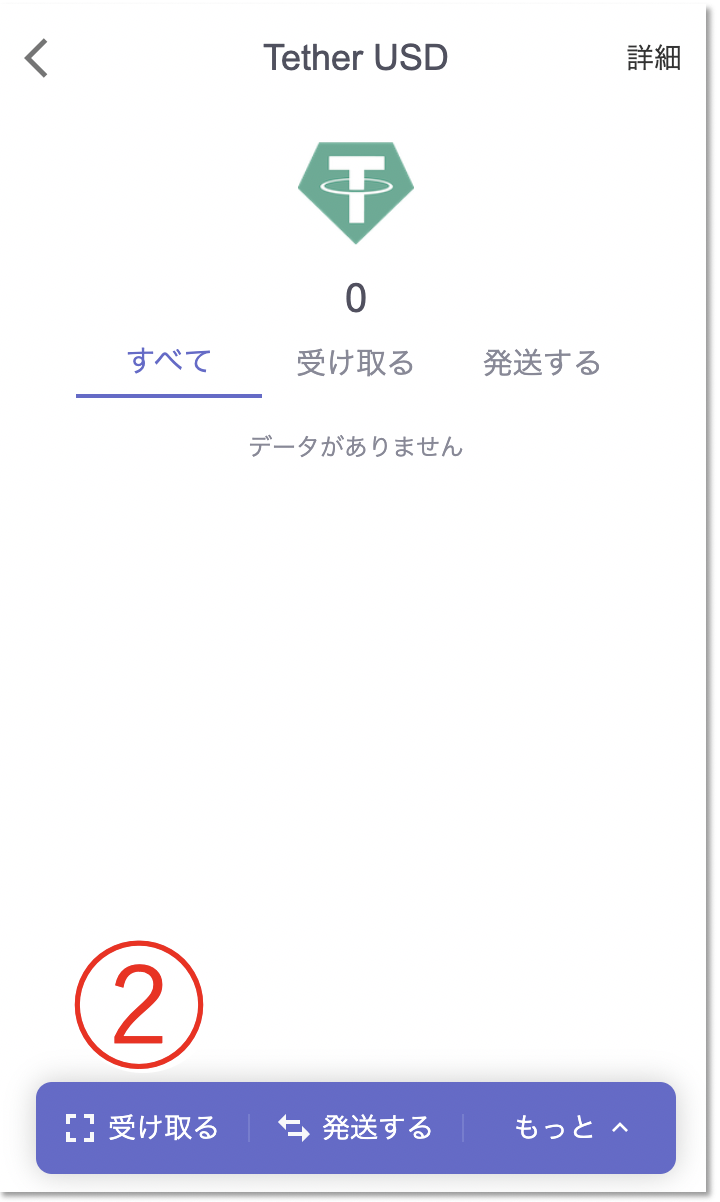
②「受け取る」をクリックします。

③QRコードと受信アドレスが表示されるので、表示された受信アドレスを送信元のウォレットに入力してください。
⑤通貨の送信方法
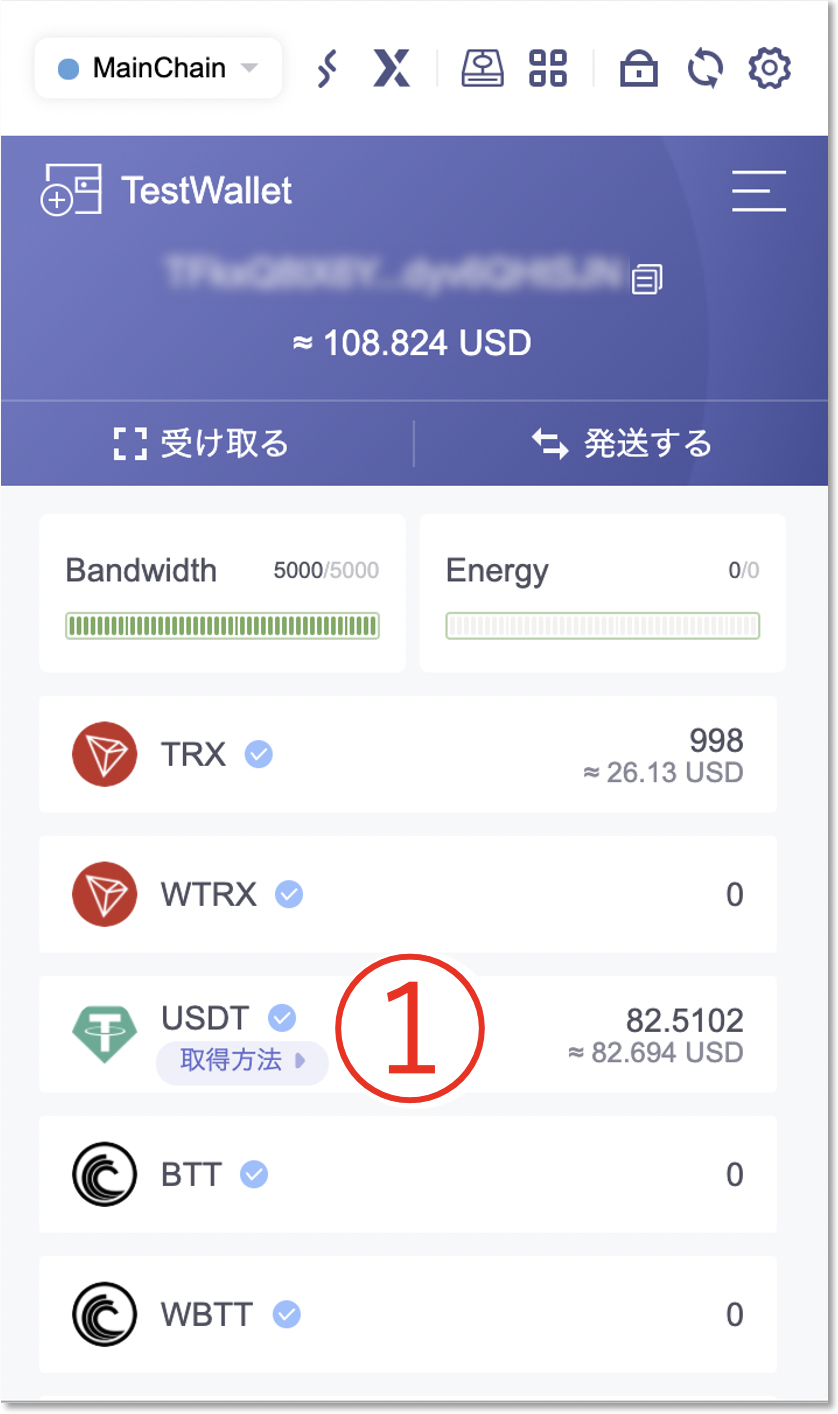
①送信したい通貨を選択します。
※今回はUSDTで説明します。
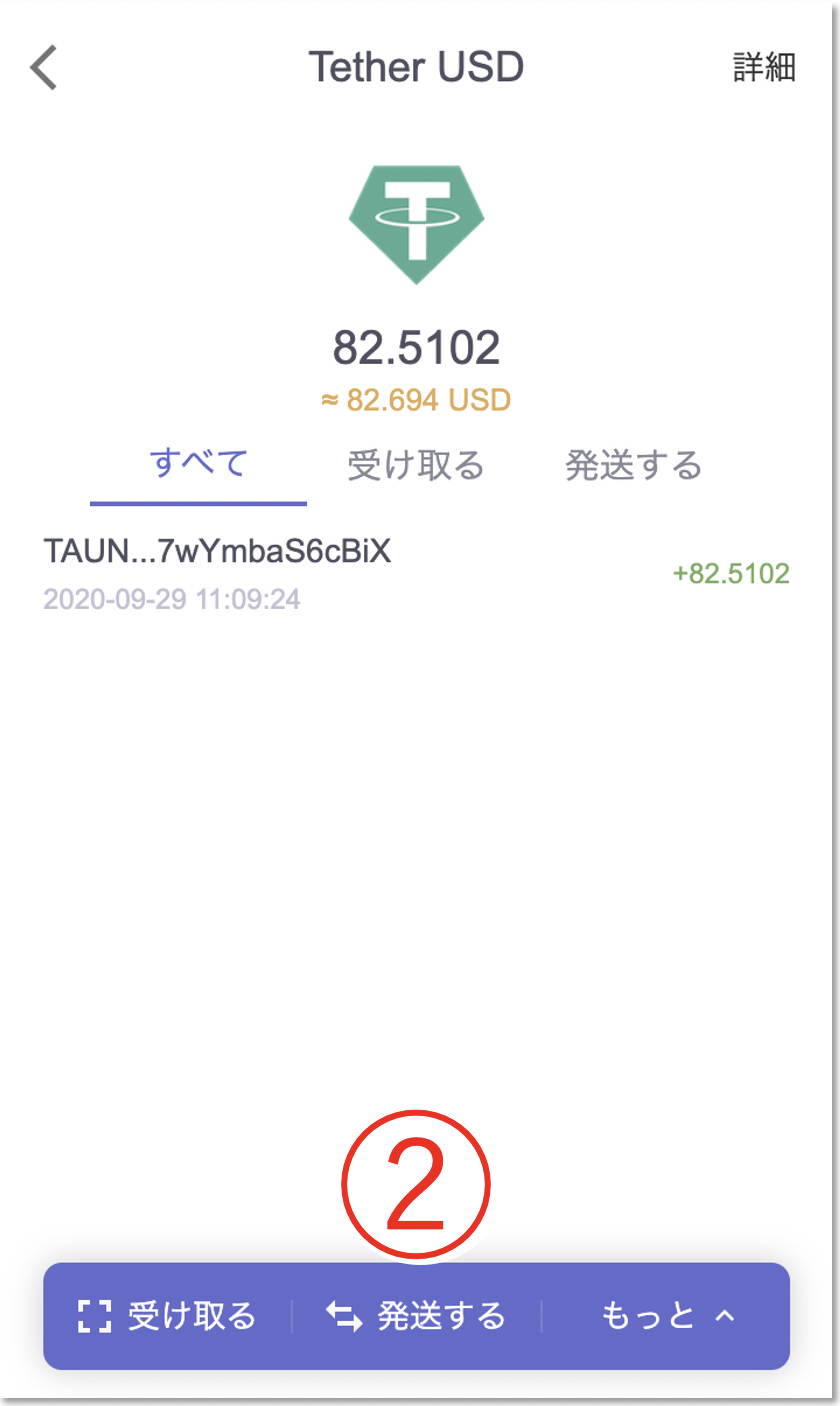
②「発送する」をクリックします。
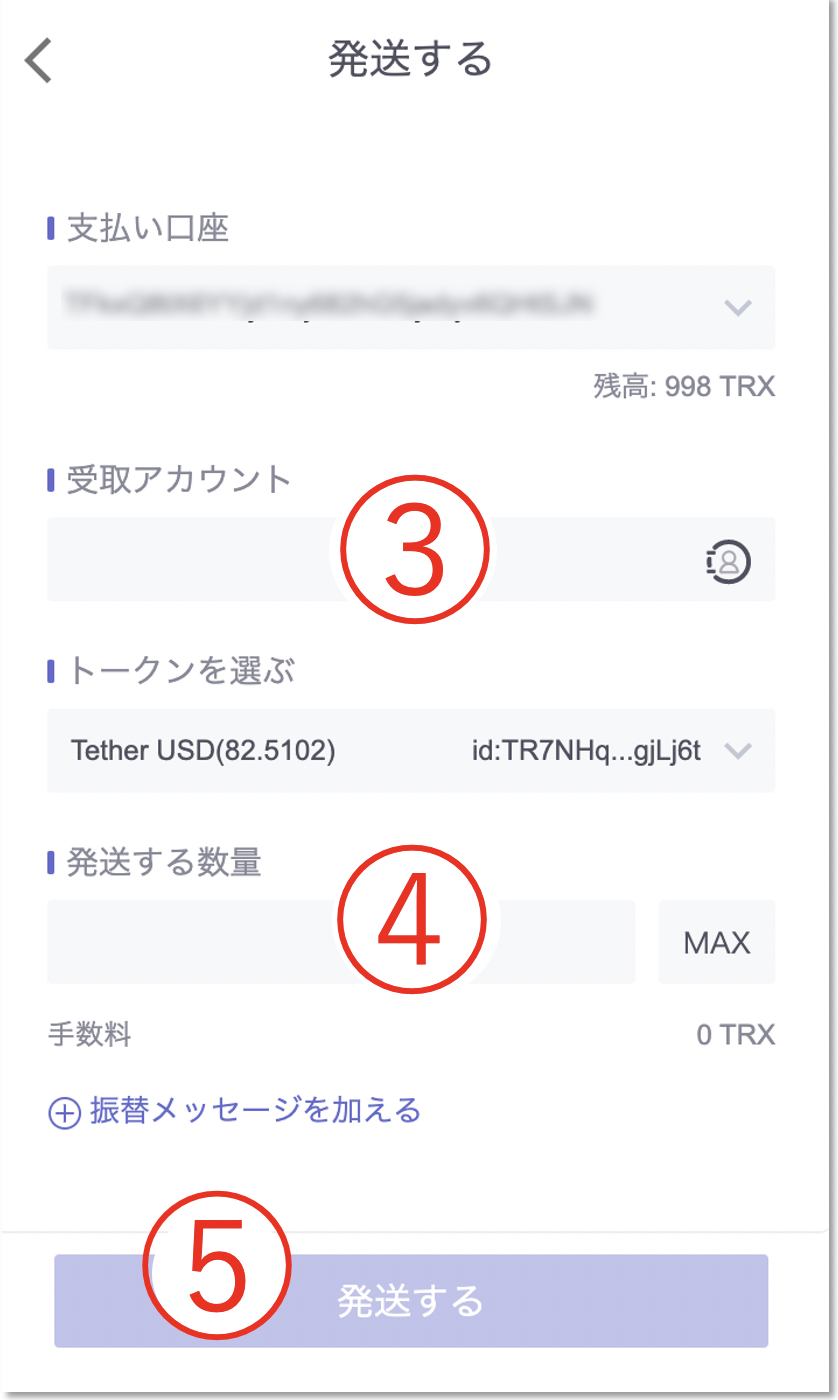
③送信先のアドレス入力します。
④送信額を入力します。
⑤内容に問題がなければ「発送する」をクリックします。
【注意事項】
送信時には送信手数料として「TRON(TRX)」必要です。
送信の際は必ずTRONを準備してください。
⑥トランザクションIDの確認方法
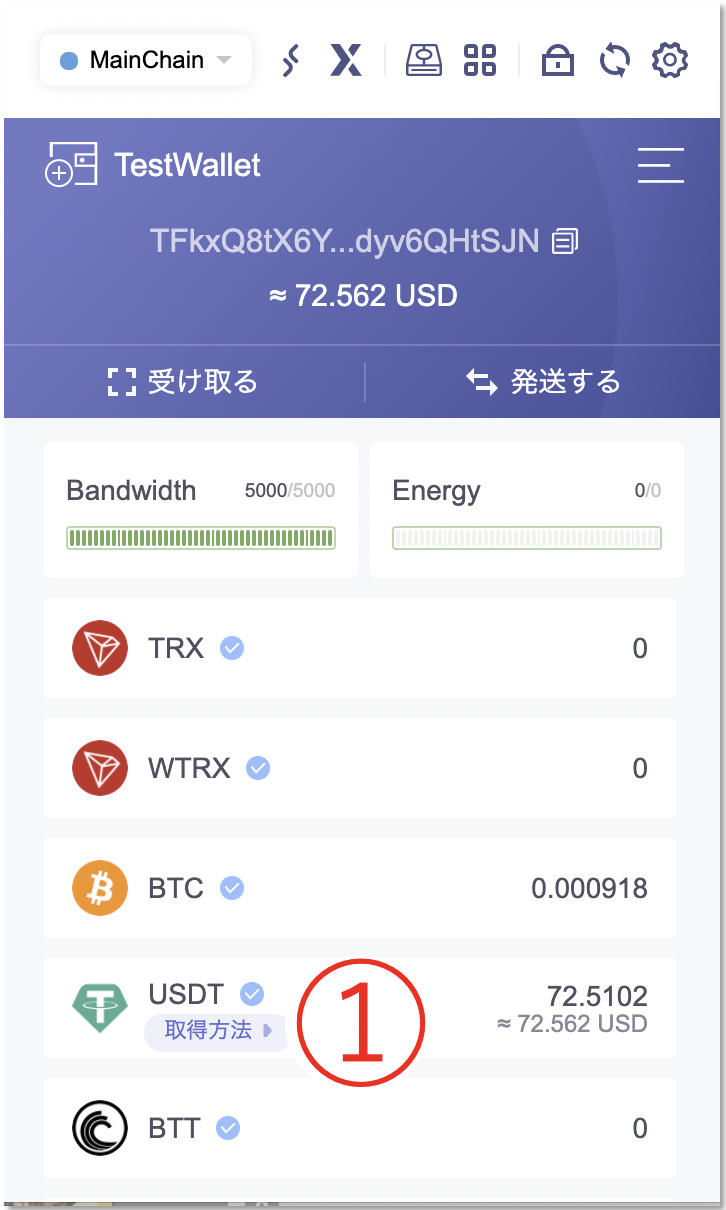
①確認したいトークンをクリックします。
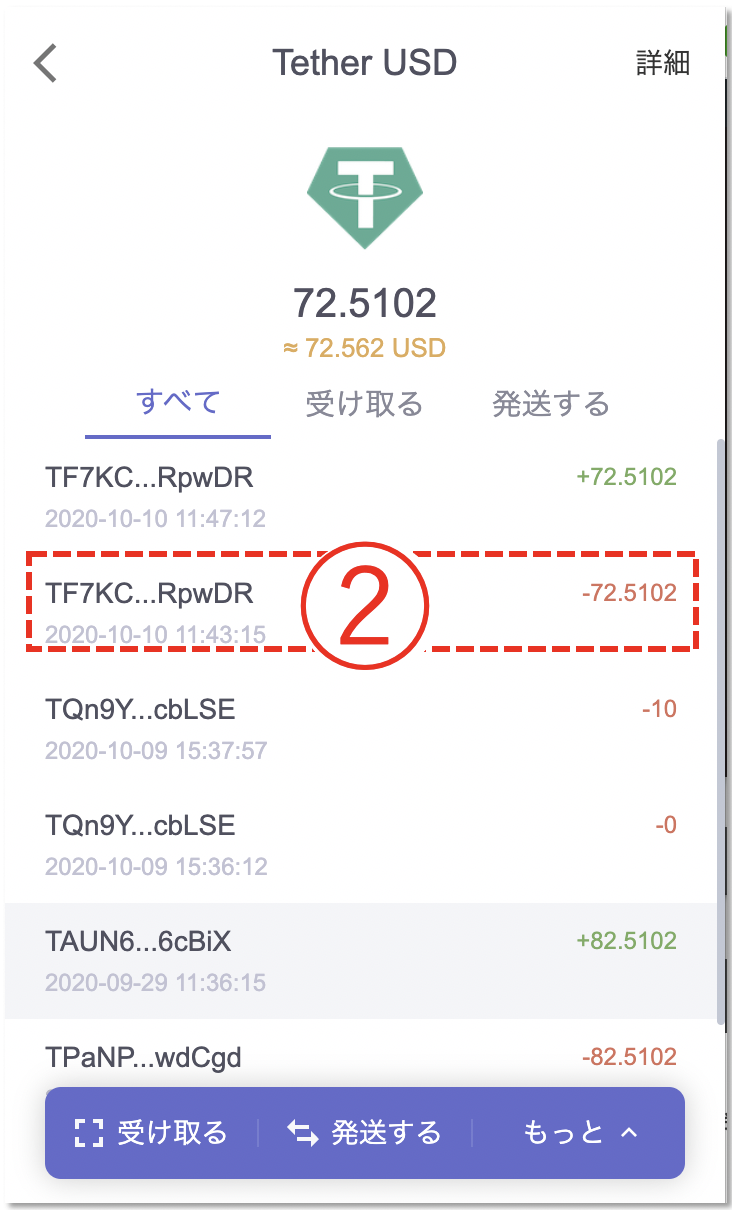
②該当の取引履歴をクリックします。
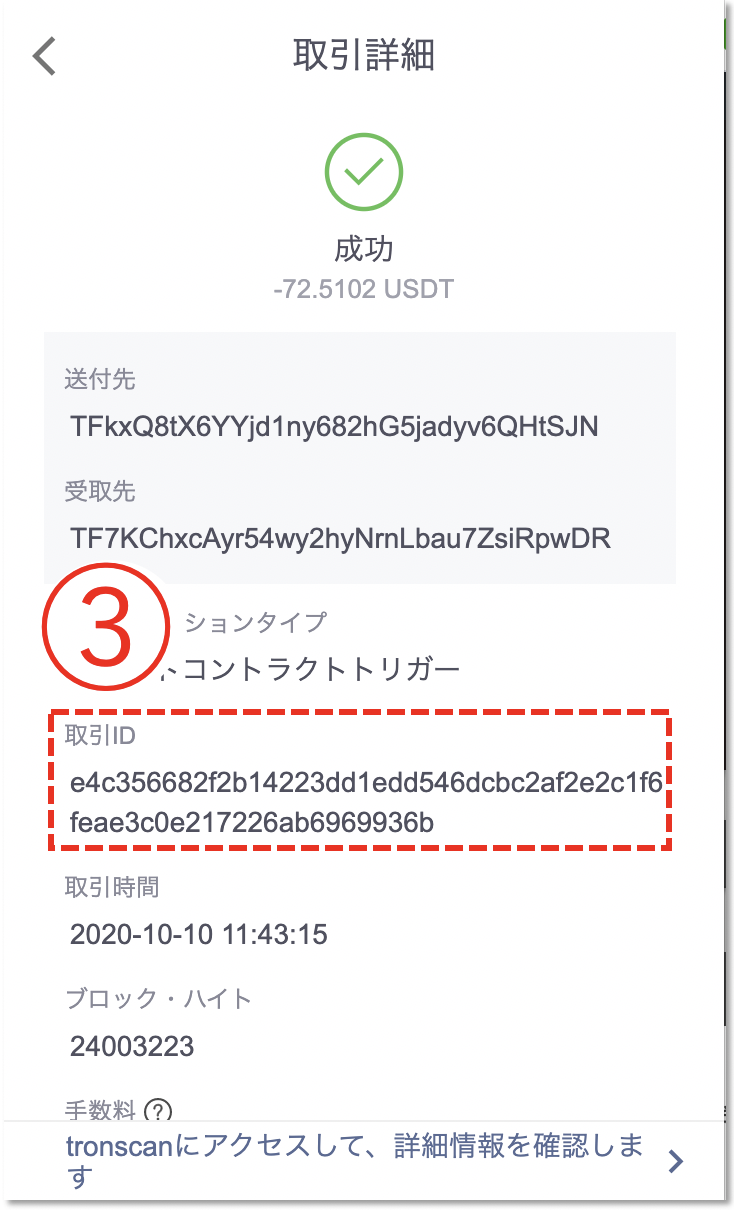
③取引IDがトランザクションIDとなります。
クリックするとコピーすることができます。

